- artykuł
- 05/14/2020
- 4 protokół do czytania
-
-
 R
R -
 n
n -
 m
m -
 t
t -
 n
n
-
autor: Tali Smith
- wprowadzenie
- wersje systemu operacyjnego
- wymagania sprzętowe
- zainstaluj System Windows Server 2008 R2 lub Windows Server 2008
- Rysunek 1: podaj podstawowe informacje
- opcja Server Core
- Rysunek 2: Opcja Server Core
- Konfigurowanie systemu Windows Server 2008 R2 lub Windows Server 2008
- linki do dalszych informacji
wprowadzenie
platforma internetowa Microsoft® to potężny zestaw narzędzi, serwerów i technologii zoptymalizowanych do tworzenia i hostowania aplikacji i rozwiązań internetowych nowej generacji. Podstawą platformy internetowej Microsoft jest Windows Server® 2008, Windows Server® 2008 R2 lub inna wersja systemu operacyjnego Windows Server®. Windows Server 2008 R2 jest dostarczany z Internet Information Services 7.5( IIS 7.5), serwerem internetowym i platformą zwiększoną o bezpieczeństwo do tworzenia i niezawodnego hostowania aplikacji i usług internetowych. System Windows Server 2008 jest wyposażony w IIS 7.0. Usługi IIS 7.0 i 7.5 (zwane łącznie usługami IIS 7) obejmują komponentową architekturę zapewniającą większą elastyczność i kontrolę. Usługi IIS 7 i nowsze zapewniają również uproszczone zarządzanie oraz zaawansowane funkcje diagnostyki i rozwiązywania problemów. Rozszerzenia Menedżera usług IIS ułatwiają administrowanie lokalnymi i zdalnymi serwerami sieci Web.
usługi IIS 7 i nowsze wraz z Microsoft®. NET Framework 3.0 zapewniają kompleksową platformę do tworzenia aplikacji. Ponadto usługi IIS odgrywają kluczową rolę w ujednoliceniu technologii platformy internetowej firmy Microsoft-Microsoft ® ASP. NET, Usługi internetowe Windows ® Communication Foundation (WCF)i usługi Windows® SharePoint®.
w tym artykule opisano ogólne procedury instalacji systemu Windows Server 2008 lub Windows Server 2008 R2; linki do bardziej szczegółowych informacji można znaleźć w całym artykule. Po zainstalowaniu systemu Windows Server 2008 lub Windows Server 2008 R2 należy zainstalować usługi IIS.
wersje systemu operacyjnego
Windows Server 2008 i Windows Server 2008 R2 są dostępne w wielu wersjach, aby obsługiwać różne potrzeby związane z serwerem i obciążeniem organizacji. Cztery główne wersje to Windows Server® 2008 R2 Standard, Windows Server® 2008 R2 Enterprise, Windows Server® 2008 R2 Datacenter i Windows® Web Server 2008 R2 (lub Windows Server® 2008 Standard, Windows Server® 2008 Enterprise, Windows Server® 2008 Datacenter i Windows® Web Server 2008). Zobacz Przegląd wersji, aby uzyskać bardziej szczegółowe informacje na temat różnych wersji systemu Windows Server 2008 R2 i Windows Server 2008.
wymagania sprzętowe
procesor — wydajność procesora zależy nie tylko od częstotliwości zegara procesora, ale także od liczby rdzeni procesora i wielkości pamięci podręcznej procesora. Poniżej przedstawiono wymagania procesora:
- Minimalne: 1 GHz (dla procesorów x86) lub 1,4 GHz (dla procesorów x64)
- zalecane: 2 GHz lub szybszy
RAM – poniżej podano wymagania dotyczące pamięci RAM:
- minimalna: 512 MB
- zalecana: 2 GB lub więcej
- Maksymalna (systemy 32-bitowe): 4 GB (dla systemu Windows Server 2008 Standard) lub 64 GB (dla systemu Windows Server 2008 Enterprise lub Windows Server 2008 Datacenter)
- Maksymalna (systemy 64-bitowe): 32 GB (dla systemu Windows Server 2008 Standard) lub 2 terabajty (dla systemu Windows Server 2008 Enterprise, Windows Server 2008 Datacenter lub Windows Server® 2008 dla systemów opartych na Itanium)
wymagania dotyczące miejsca na dysku-poniżej przedstawiono przybliżone wymagania dotyczące miejsca na dysku dla partycji systemowej. Systemy operacyjne oparte na Itanium i x64 różnią się od tych szacunków. W przypadku instalacji systemu przez sieć może być wymagane dodatkowe miejsce na dysku:
-
Minimum: 10 GB
-
zalecane: 40 GB lub więcej
Uwaga
komputery z więcej niż 16 GB PAMIĘCI RAM wymagają więcej miejsca na dysku do stronicowania, hibernacji i zrzutu plików.
-
napęd DVD-ROM
-
Monitor O Rozdzielczości Super VGA (800 x 600) lub wyższej
-
Klawiatura i mysz (lub inne kompatybilne urządzenie wskazujące)
zobacz Wymagania sprzętowe i programowe instalacji SQL Server 2008, aby uzyskać więcej informacji.
zainstaluj System Windows Server 2008 R2 lub Windows Server 2008
konfiguracja systemu Windows Server 2008 lub Windows Server 2008 R2 działa w kilku etapach: najpierw zostanie wyświetlony monit o podanie podstawowych informacji, w tym miejsca instalacji systemu Windows®.
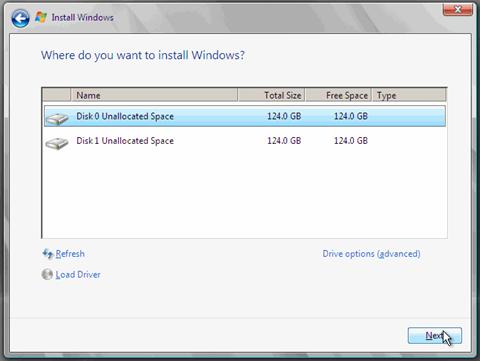
Rysunek 1: podaj podstawowe informacje
następnie procedura konfiguracji kopiuje pliki i uruchamia ponownie komputer. Procedura konfiguracji kończy się prezentacją początkowego menu zadań konfiguracji, za pomocą którego można dostosować konfigurację serwera do konkretnych potrzeb. Szczegółowe instrukcje można znaleźć na stronie Instalowanie systemu Windows Server 2008 R2 lub instalowanie systemu Windows Server 2008.
opcja Server Core
należy pamiętać, że można wykonać instalację Server Core—Minimalną instalację serwera systemu operacyjnego. Z dodatkiem .Net Framework to Server Core w systemie Windows Server 2008 R2 opcja instalacji Server Core jest jeszcze bardziej atrakcyjna dla tych, którzy chcą używać serwera o bardzo niskiej powierzchni do hostowania swoich aplikacji. Szczegółowe instrukcje znajdują się w Przewodniku Wprowadzenie do instalacji Server Core.
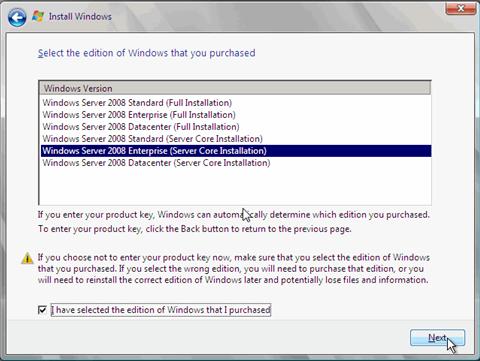
Rysunek 2: Opcja Server Core
w przypadku opcji instalacji Server Core tradycyjny interfejs Windows nie jest zainstalowany, więc musisz skonfigurować serwer z wiersza polecenia. Zauważ, że jeśli używasz instalacji Server Core, nie możesz zainstalować niektórych modułów, które opierają się na.Net Framework lub kodzie zarządzanym. Aby uzyskać więcej informacji, zobacz Używanie rdzenia serwera.
Konfigurowanie systemu Windows Server 2008 R2 lub Windows Server 2008
po zakończeniu konfiguracji systemu Windows Server 2008 lub Windows Server 2008 R2 Zaloguj się po raz pierwszy na serwer, a okno wstępne zadania konfiguracji zostanie automatycznie otwarte. Możesz teraz skonfigurować nowy serwer za pomocą poleceń w oknie Zadania konfiguracji początkowej.
zadania konfiguracyjne obejmują ustawienie hasła administratora (domyślnie jest puste), zmianę nazwy konta administratora w celu poprawy bezpieczeństwa serwera (domyślnie jest to „Administrator”), dołączenie serwera do istniejącej domeny (domyślnie jest to „grupa robocza”), zmianę nazwy komputera (domyślnie jest to nazwa generowana losowo), włączenie pulpitu zdalnego dla serwera oraz włączenie Windows® Update (domyślnie jest wyłączone) i Windows® Firewall (domyślnie jest włączone). Aby uzyskać więcej informacji, zobacz zadania wstępnej konfiguracji systemu Windows Server.
linki do dalszych informacji
- Windows Server 2008 R2.
- Optymalizacja Podstawowej Infrastruktury.
- Wprowadzenie do wdrażania systemu Windows Server 2008.
- Instalacja Systemu Windows Server 2008.
- Porównanie wersji według opcji instalacji Server Core.
